Cómo editar una factura en estado "Cobrada"
Una factura de venta es un documento que sirve de respaldo para las actividades comerciales, esta puede ser de venta de productos o servicios, y la expide un vendedor a su cliente.
Si deseas hacer cambios en una factura creada previamente, puedes modificarla con la opción "Editar".
Por ejemplo: "La empresa Ejemplar desea hacer cambios en una factura de venta que se encuentra en estado "Cobrada" por un error en la descripción de los productos vendidos. Para hacerlo, primero debe eliminar el pago asociado a la factura".
Sigue estos pasos para anular el pago asociado a tu factura:
1. Haz clic en el menú "Ingresos".
2. Selecciona la opción "Facturas de venta".
3. Ubica la factura que deseas editar y haz clic en la acción "Ver detalle".
4. En el detalle de la factura, desplázate hasta la parte inferior donde encontrarás la opción "Pagos recibidos" y haz clic en la fecha del pago.
5. Haz clic en la opción "Anular".
6. Confirma la acción para anular el pago.
Una vez anulado el pago tu factura se encontrará en estado "Por cobrar" y podrás editarla.
2. Edita la factura
Sigue estos pasos para modificar la información de la factura:
1. Haz clic en el menú "Ingresos".
2. Selecciona la opción "Facturas de venta".
3. Ubica la factura que deseas editar y haz clic en la acción "Editar".
4. Modifica los campos deseados.
5. Haz clic en el botón "Guardar" para conservar los cambios.
Así:
Si el pago anulado es correcto, debes asociarlo nuevamente a la factura.
3. Asocia el pago anulado a la factura
Sigue estos pasos para asociar el pago anulado a tu factura:
1. Haz clic en el menú "Ingresos".
2. Selecciona la opción "Facturas de venta".
3. Ubica la factura que deseas editar y haz clic en la acción "Ver detalle".
4. En el detalle de la factura, desplázate hasta la parte inferior donde encontrarás la opción "Pagos recibidos" y haz clic en la fecha del pago.
5. Haz clic en la opción "Convertir a abierta" para asociar la factura al pago nuevamente.
Ten en cuenta que el valor de la factura debe ser mayor o igual al pago para que el sistema te permita asociarlo.
Aprende a crear notas crédito para las diferentes versiones de Alegra.
- Crea notas crédito electrónicas en Alegra - Colombia
- Emite notas de crédito electrónicas en Alegra - Perú
- Crea notas de crédito en Alegra - México
- Cómo Crear Notas de Crédito con Documento Fiscal - Panamá
- Emite notas de crédito electrónicas en tu cuenta de Alegra - Costa Rica
- Emití notas de crédito electrónicas en Alegra - Argentina
¡Esperamos haber resuelto tu consulta!
Conoce las soluciones del ecosistema Alegra: Alegra Contabilidad y Alegra POS.
Aprende con nosotros y certifícate de forma gratuita en Alegra Academy.
¡Únete a nuestro foro de Alegra Community! Allí podrás compartir experiencias y aclarar tus dudas sobre facturación electrónica, contabilidad, normatividad y mucho más.
Descubre las funcionalidades más pedidas y entérate de todas nuestras actualizaciones en el blog de novedades.
Si tienes inquietudes sobre este u otros procesos, nuestro equipo de soporte está listo para ayudarte las 24 horas, cualquier día de la semana, y sin costos adicionales.

